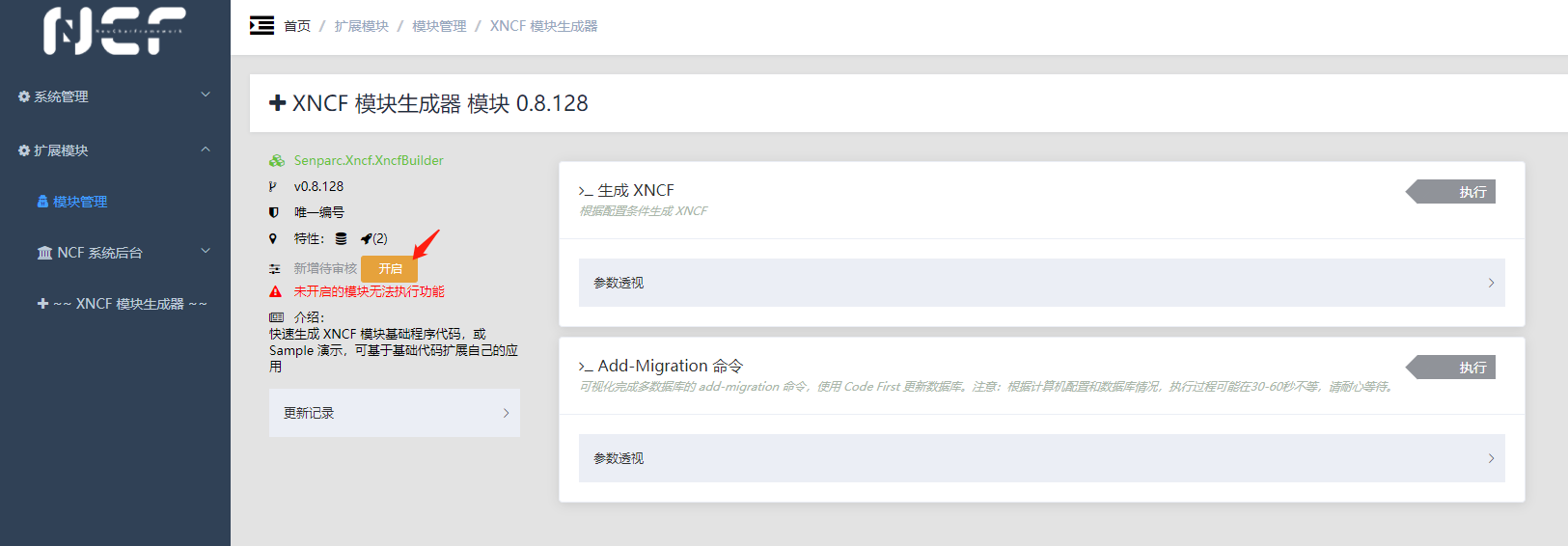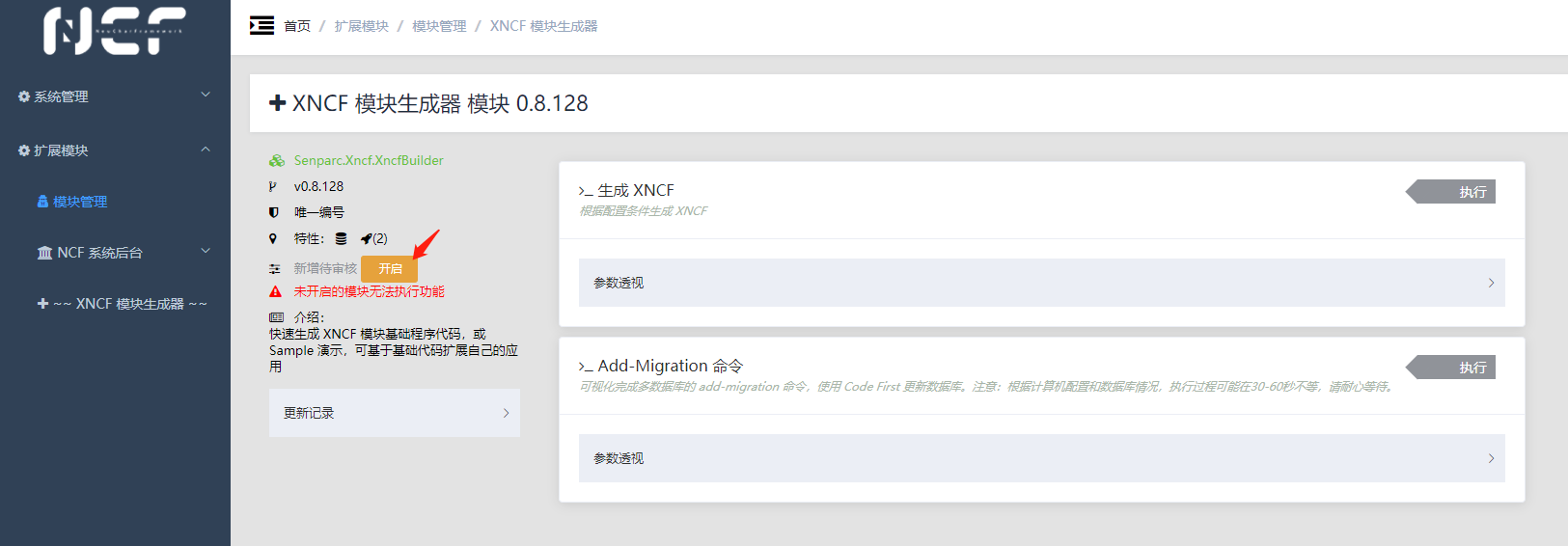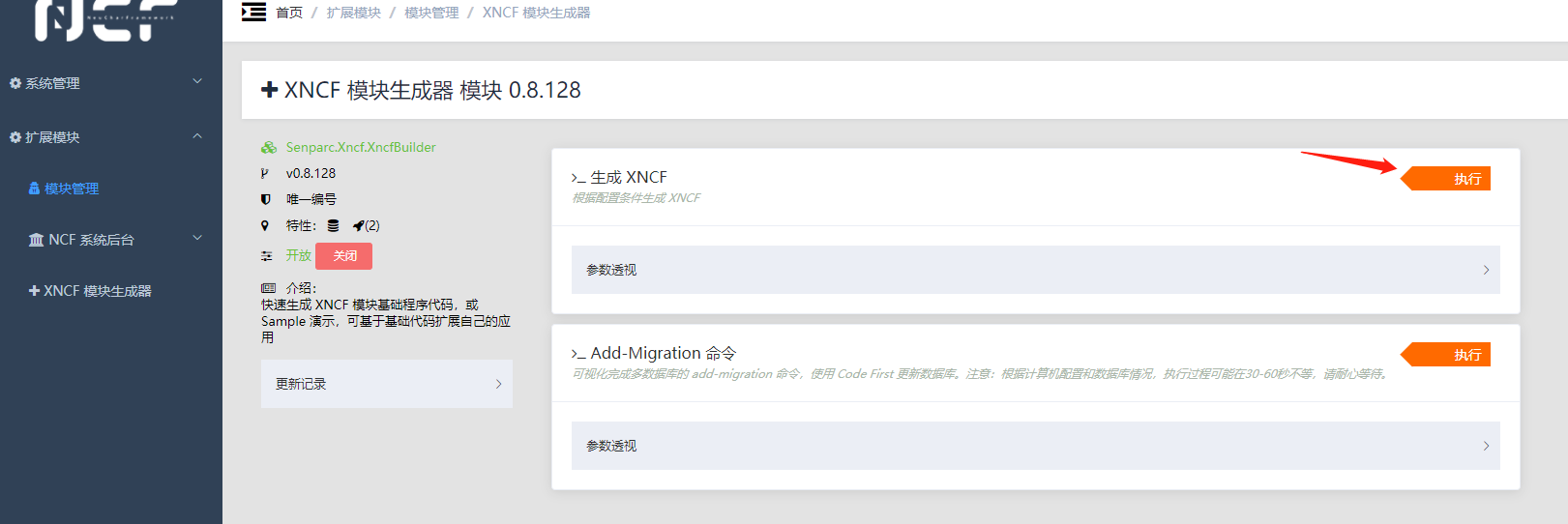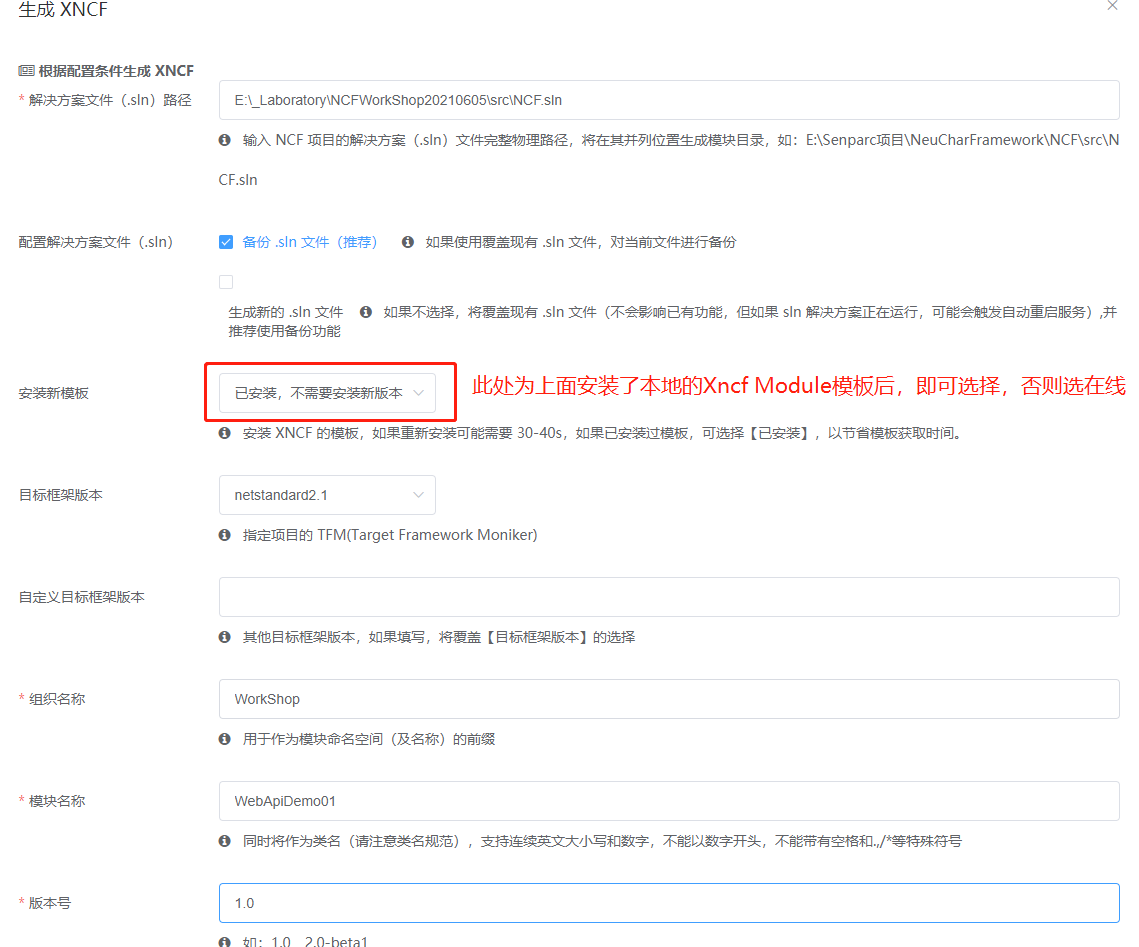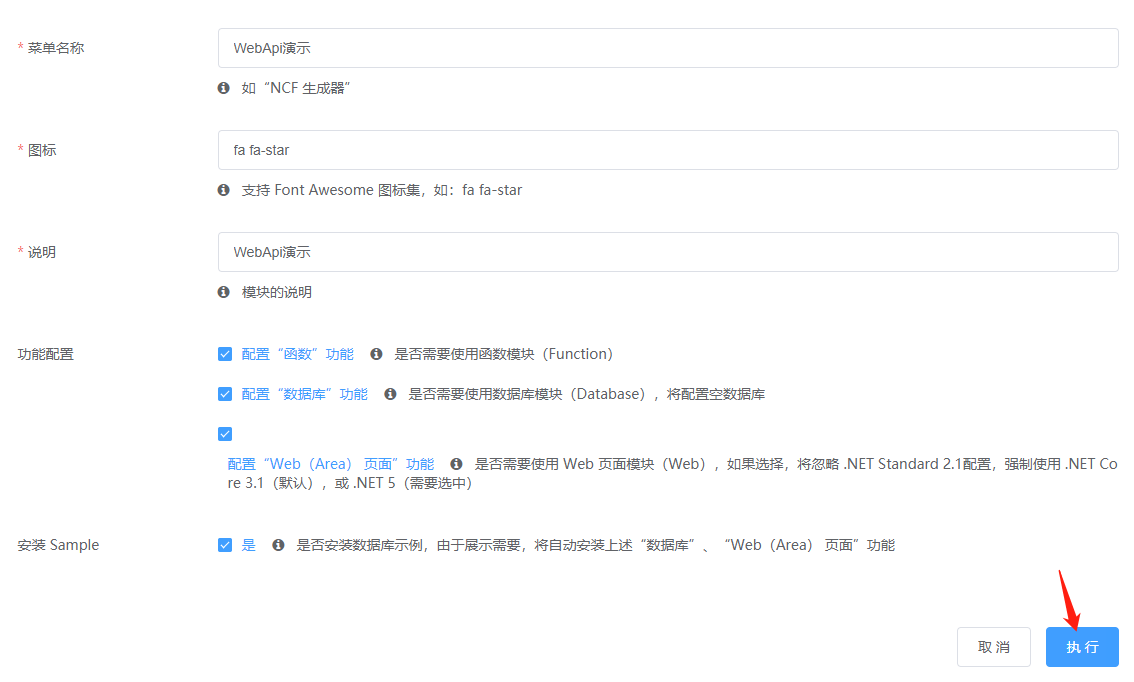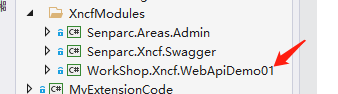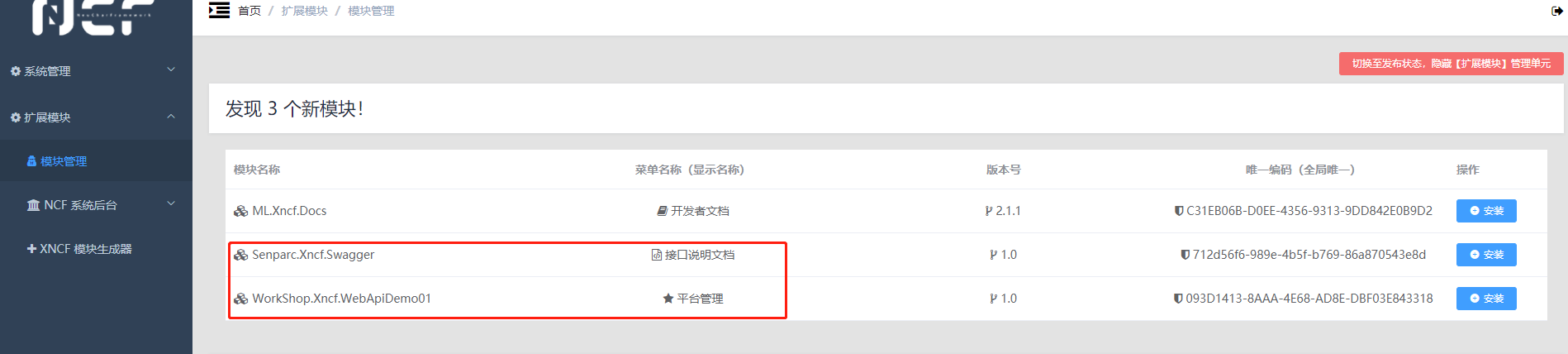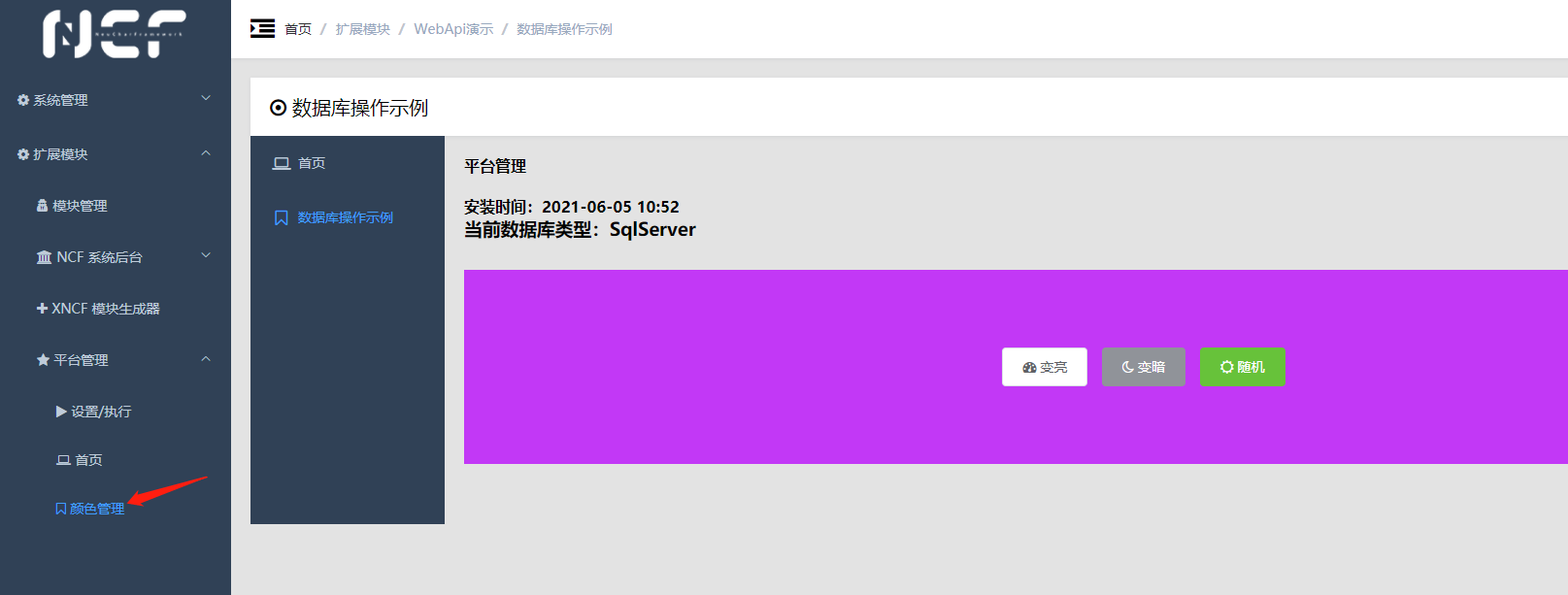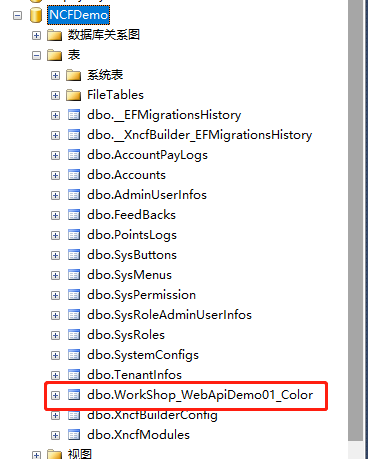NCF 如何通过WebApi实现前后端分离
2021-06-07 02:02
标签:blank packages 内容 ide 拉取 ocs cal 如图所示 执行 昨天参加了《Best Of Microsoft Build》上海专场 NCF 模块化 WebApi 系统开发 + 容器化部署实战 的小伙伴们,昨天有些没有记住的,今天我在这里给大家把步骤再详细的一步步阐述一下,如果中间有些环节大家不太清楚的,可以及时找我沟通 下面我们就来说一说昨天谈到的NCF 如何写WebApi 1.拉取NCF仓库WebApi分支 2.修改数据库连接字符串 3.运行Senparc.Web项目,初始化基础数据库 4.登录后台进入模块管理界面 5.安装模块生成器模块 6.安装本地的Xncf Module Template 7.使用模块生成器生成你想生成的任意的模块 8.生成数据库所需要的表 9.进入演示完全分离的前后端及WebApi 1.拉取NCF仓库WebApi分支 首先我们得知道NCF的仓库在什么地方,推荐大家Star NCF仓库地址:https://github.com/NeuCharFramework/NCF NCF依赖库仓库地址:https://github.com/NeuCharFramework/NcfPackageSources NCF开发文档仓库地址:https://gitee.com/NeuCharFramework/NcfDocs 找到仓库,使用git工具拉取到本地后,直接使用宇宙第一IDE(Visual Studio)打开项目,如图所示 2.修改数据库连接字符串 找到Senparc.Web项目下面的SenparcConfig.config 打开文件,修改连接字符串 修改完连接字符串以后,就可以直接运行咯,见证奇迹的时候到来了 3.运行Senparc.Web项目,初始化基础数据库 点击立即安装,可以看到出现了登录的页面,保存好这个账号密码,以便后续使用 4.登录后台进入模块管理界面 点击登录,并输入账号密码,进入后台管理 5.安装模块生成器模块 点击模块管理进入 如果在这里未发现模块生成器,则双击Senparc.Web,进入文件编辑,增加XncfBuilder 然后重新编译,即可看到模块生成器 6.安装本地的Xncf Module Template 首先检查一下本地是否安装了Xncf Module Template 进入cmd 或 powershell,输入一下命令 看下是否会有图中所示内容 如果有就跳过此步骤,如果没有则执行以下命令 安装完成后效果如上图所示 7.使用模块生成器生成你想生成的任意的模块 安装模块生成器后,点击开启 点击执行生成模块 弹出生成需要的条件参数 执行后,则生成了项目中的 然后把生成的模块及Senparc.Xncf.Swagger模块,加入到Senparc.Web的引用中 在模块管理中,则可以看到2个引入的模块 8.生成数据库所需要的表 安装WorkShop.Xncf.WebApiDemo01模块,并开启,则能看到如下图所示 同时数据库中就已经生成了 9.进入演示完全分离的前后端及WebApi 在Senparc.Web/wwwroot/下面,我放了一个demo的文件夹 如果你的访问首页地址为:https://localhost:44311/ 则访问demo的地址为:https://localhost:44311/demo/index.html 以上就是昨天演示Demo的所有内容 下一篇预告:(NCF WebApi中 Controller的全解析) NCF 如何通过WebApi实现前后端分离 标签:blank packages 内容 ide 拉取 ocs cal 如图所示 执行 原文地址:https://www.cnblogs.com/zhao365845726/p/14854797.html简介
步骤
实施
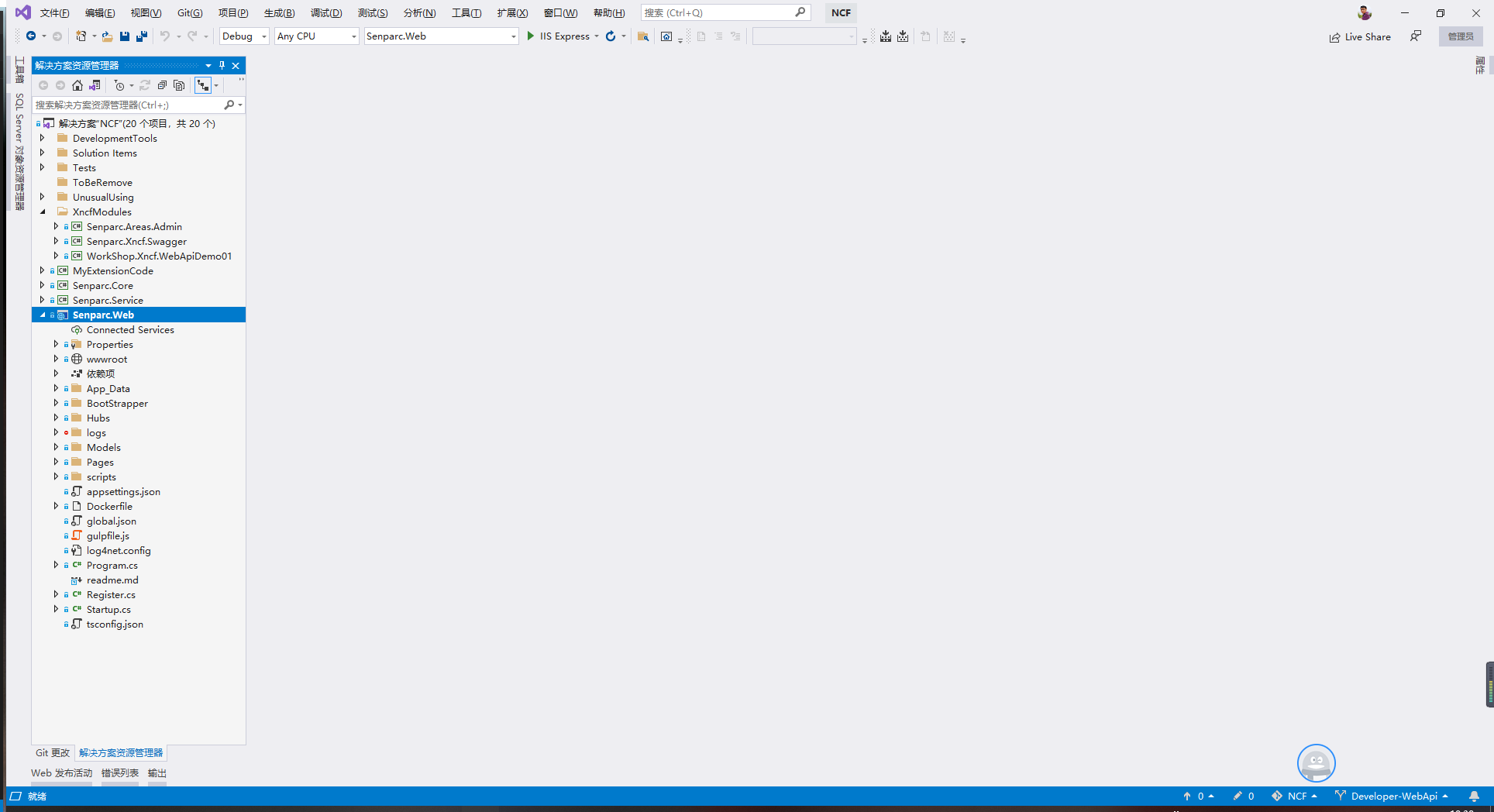
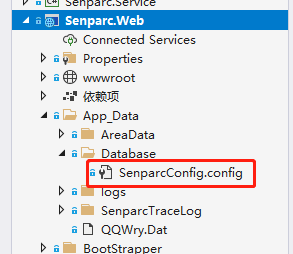
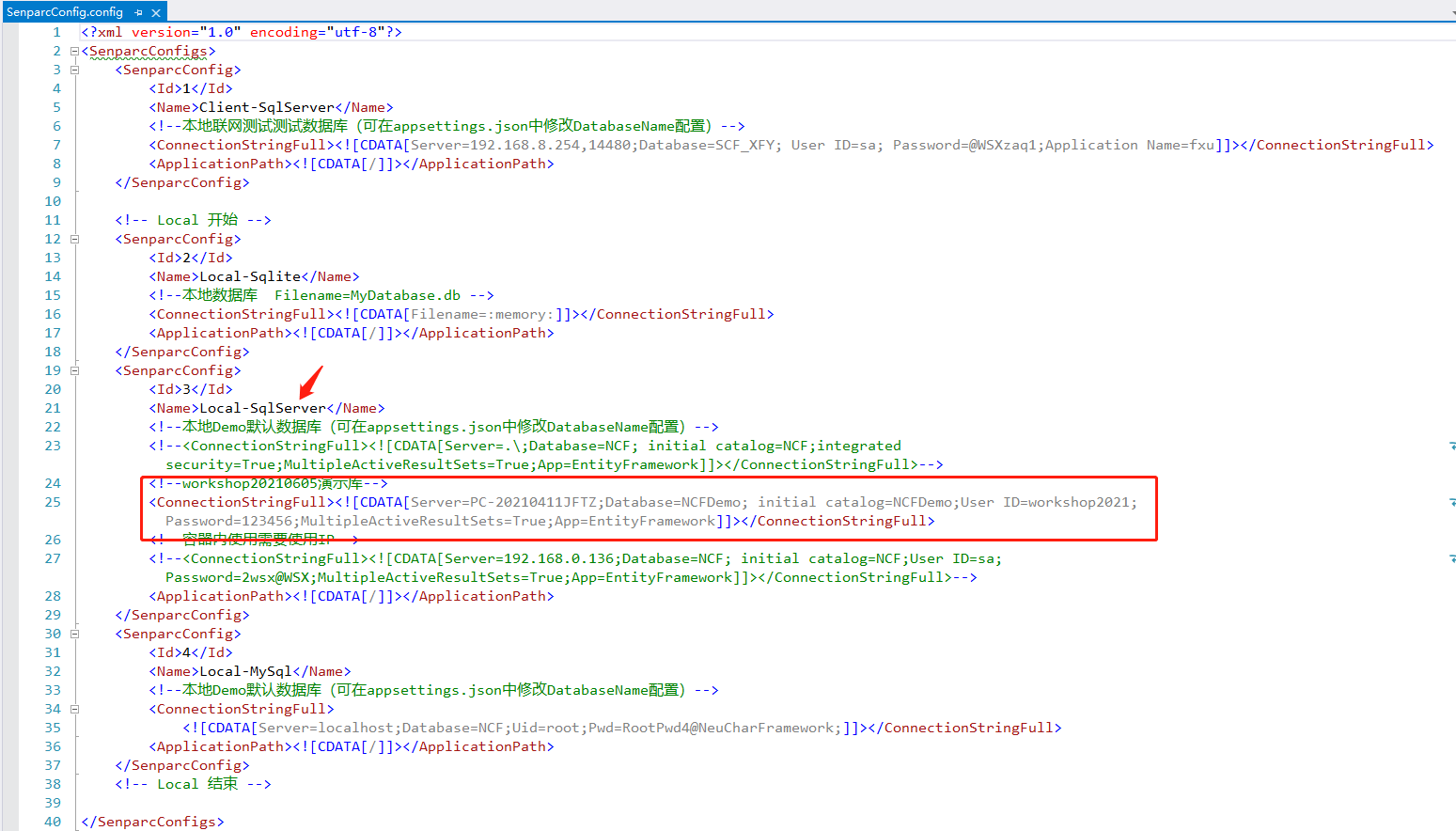
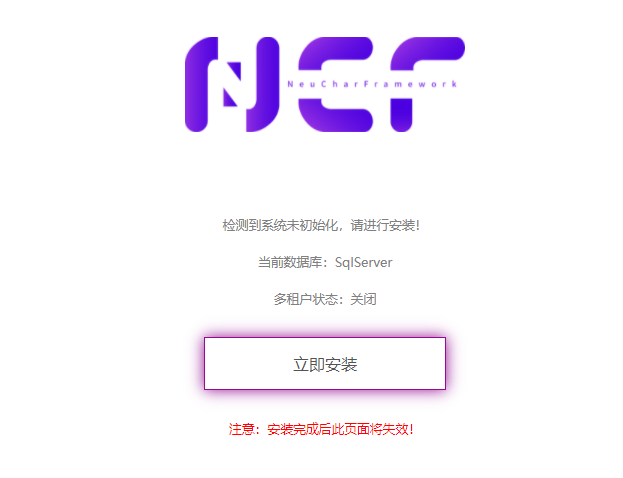
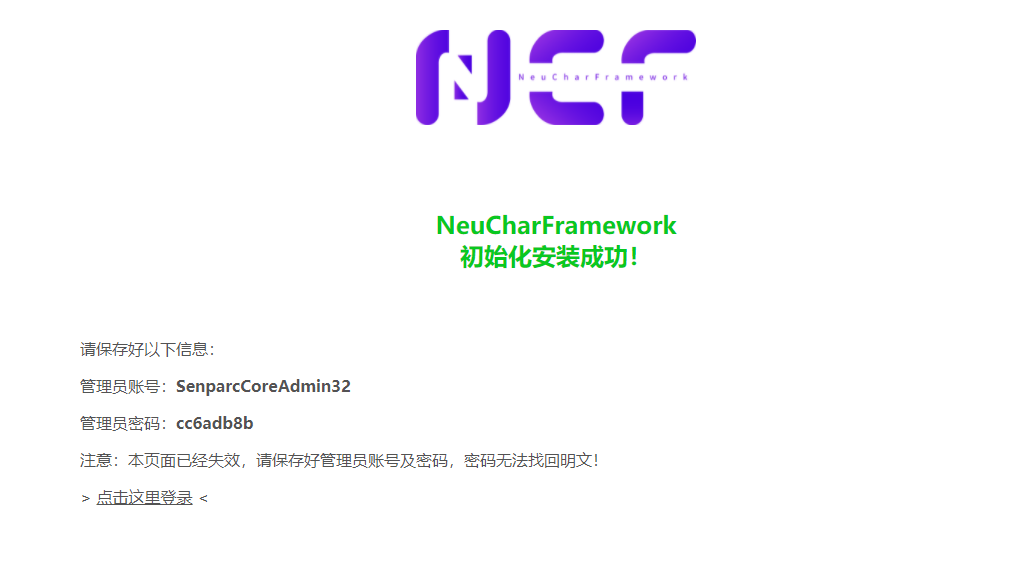
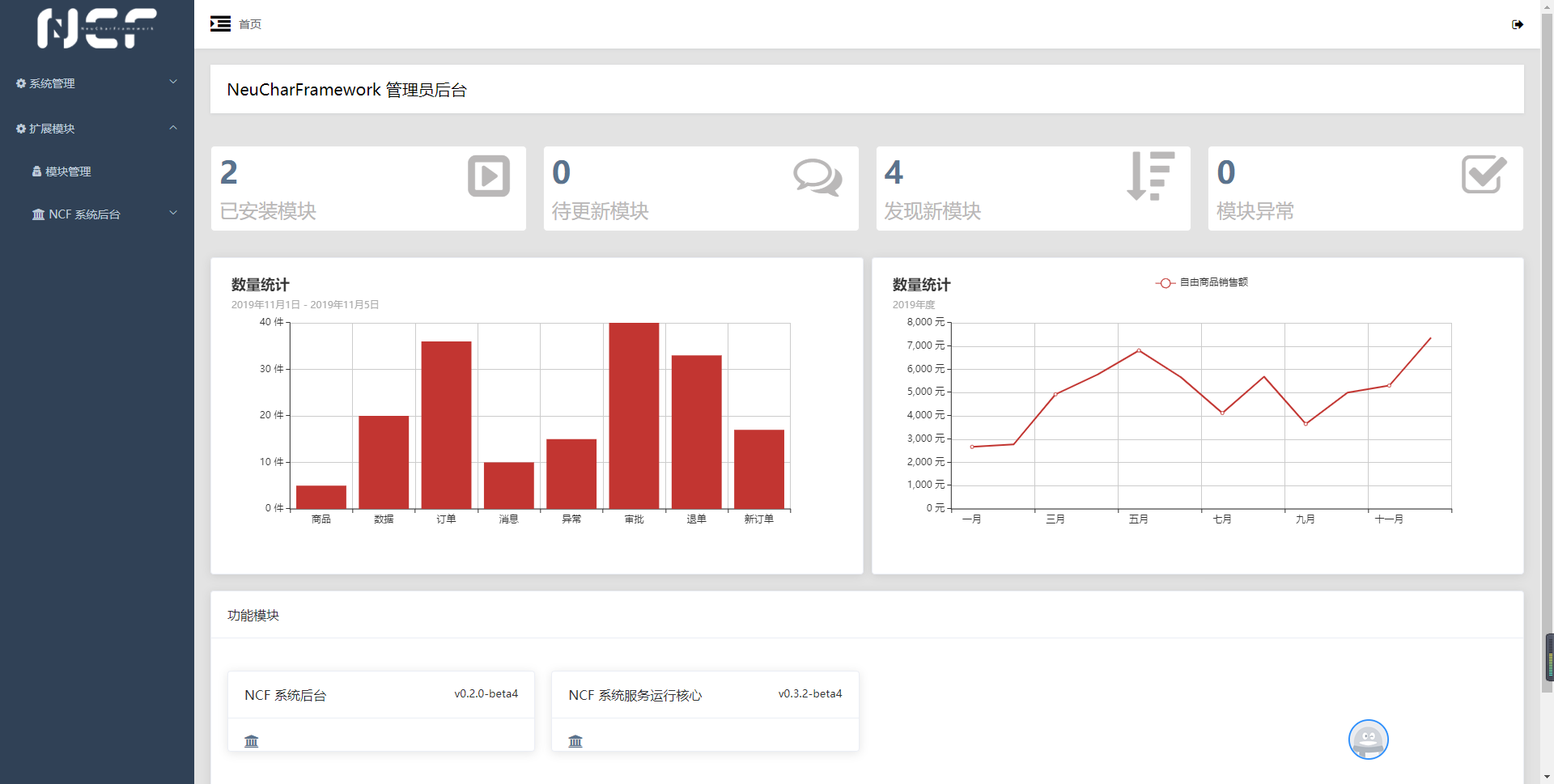
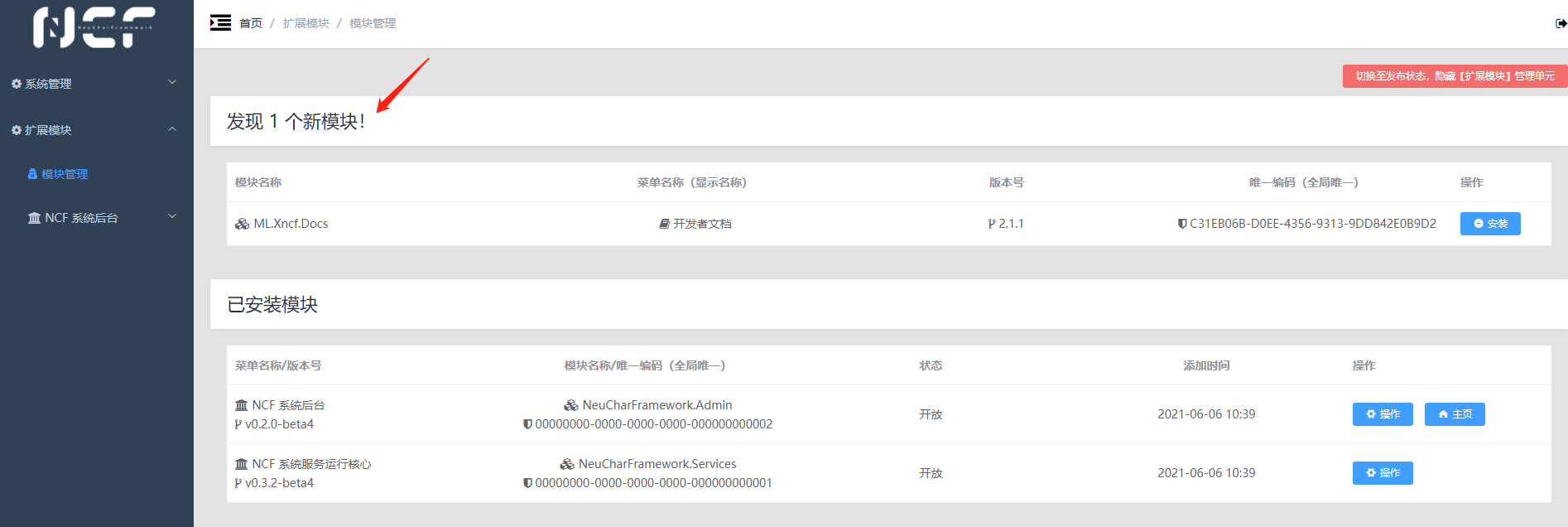
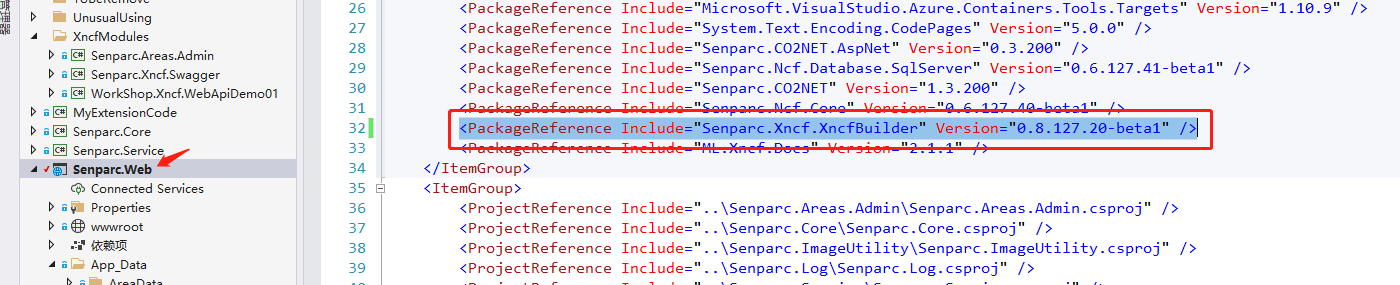

dotnet new
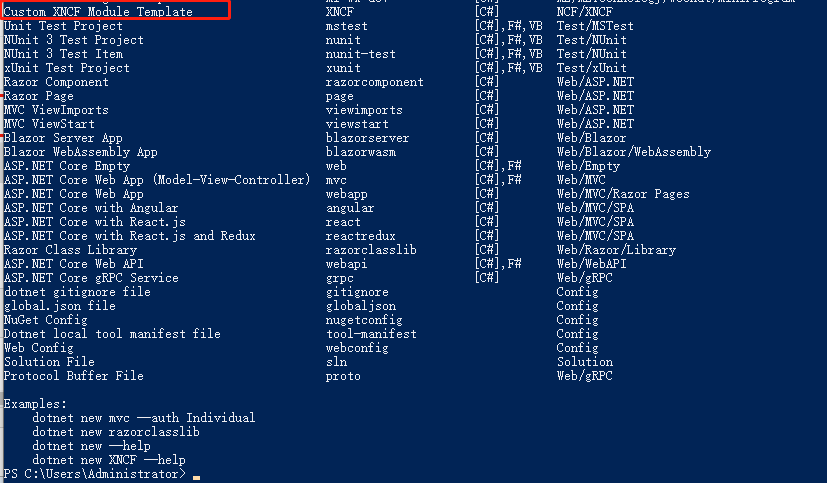
dotnet new --install Senparc.Xncf.XncfBuilder.Template::0.1.19